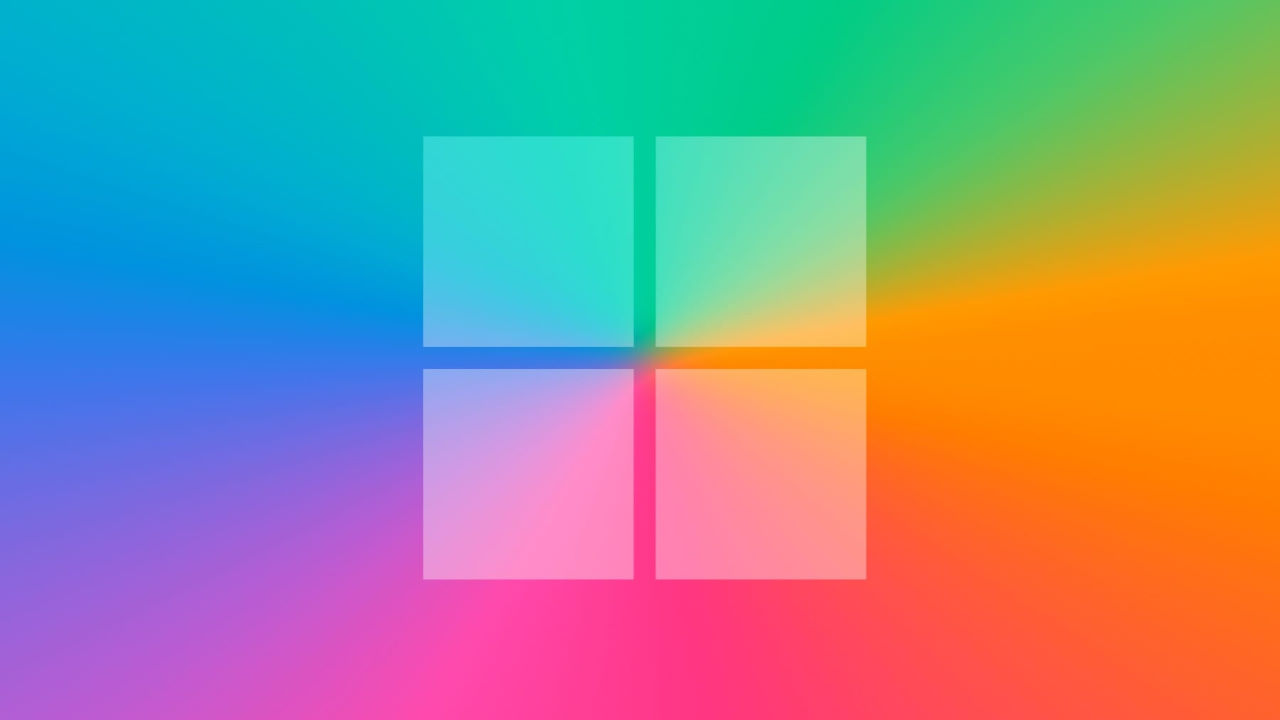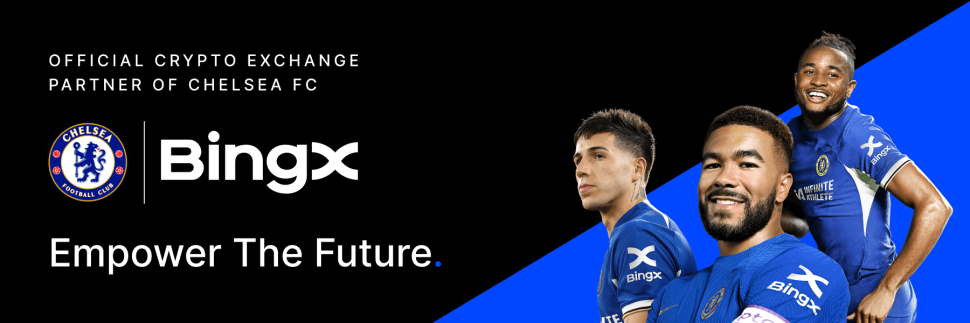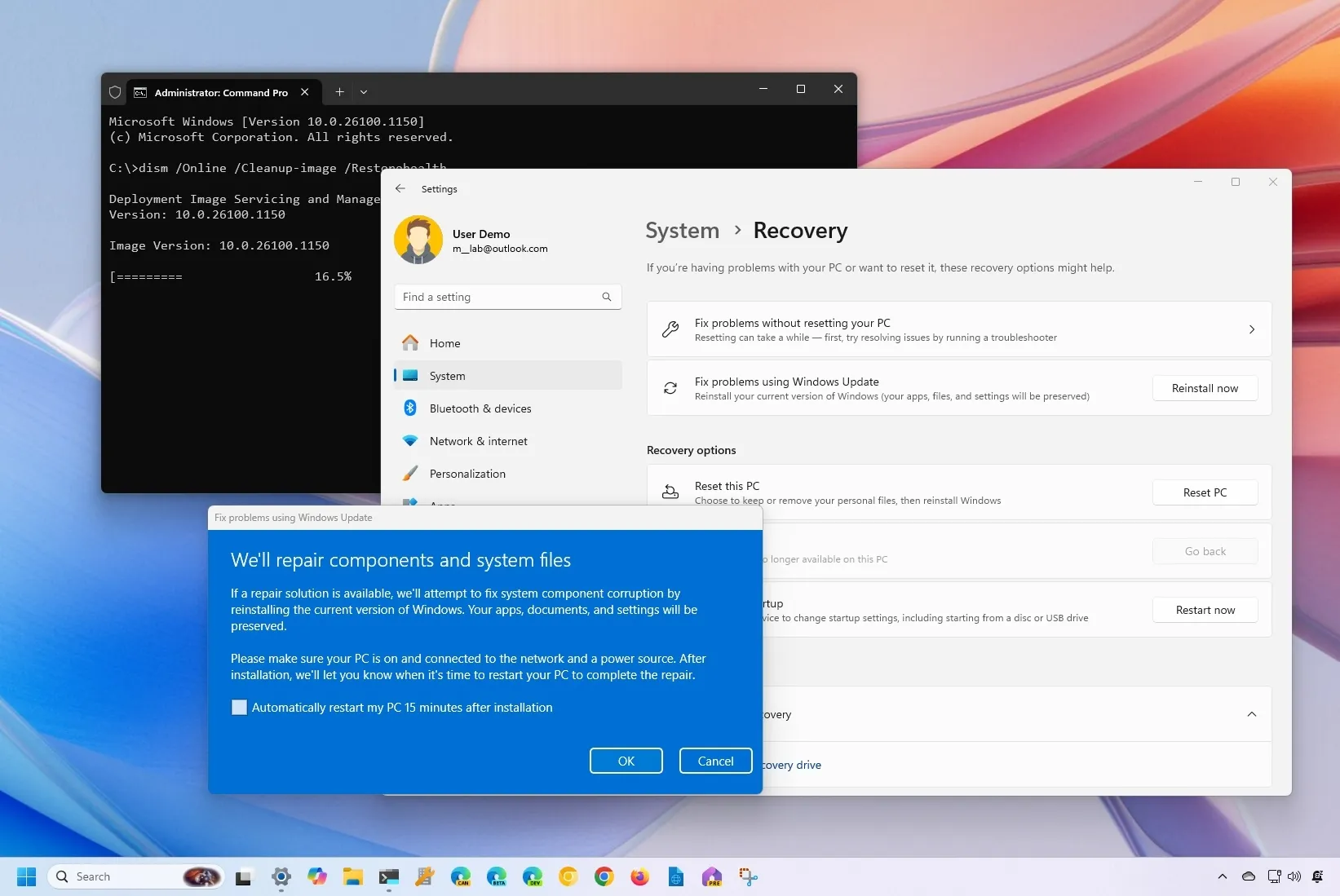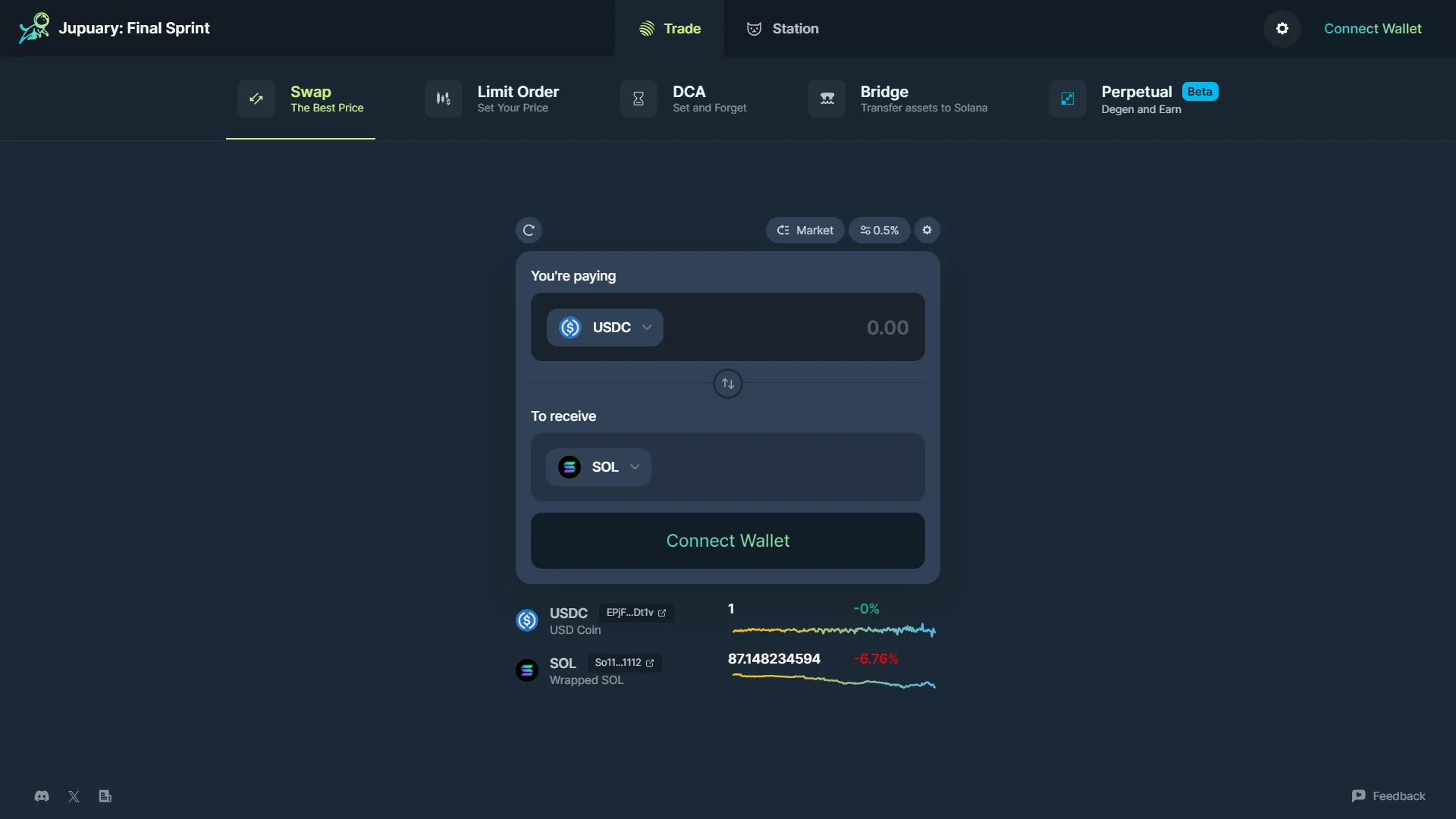El error Kmode Exception Not Handled («excepción Kmode no manejada «) en Windows 10, también conocido como error ‘KMODE_EXCEPTION_NOT_HANDLED‘, está ligado a la temida pantalla azul de la muerte. Los usuarios de Windows probablemente han visto este tipo de cosas aparecer de vez en cuando por varias razones, pero el error Kmode Exception Not Handled tiene algunos culpables específicos.
Sin embargo, afortunadamente, no se trata de un problema grave y se puede solucionar en cuestión de minutos si se siguen los pasos adecuados. A continuación te explicamos cómo hacerlo.
Nota: Tanto si ejecutas Windows 10 como una versión anterior de Windows, si la pantalla azul no te permite arrancar con Windows para probar las correcciones que se indican a continuación, arranca en su lugar en modo seguro y realiza los cambios allí.
¿Qué es el error KMODE EXCEPTION NOT HANDLED?
Los tecnicismos de lo que es el error Kmode Exception son profundos y bastante abstractos. En pocas palabras, es cuando las aplicaciones se sobrescriben unas a otras en la memoria, causando errores o bloqueando el software, y en el caso de una pantalla azul, provocando un bloqueo total del sistema.
Esencialmente, algún software se ha corrompido y el gestor de errores de Windows no está del todo seguro de lo que ha ido mal. Sólo sabe que algo ha sucedido y que ha provocado el fallo del sistema.
El culpable más probable es un controlador problemático.
La solución rápida: desactivar el inicio rápido
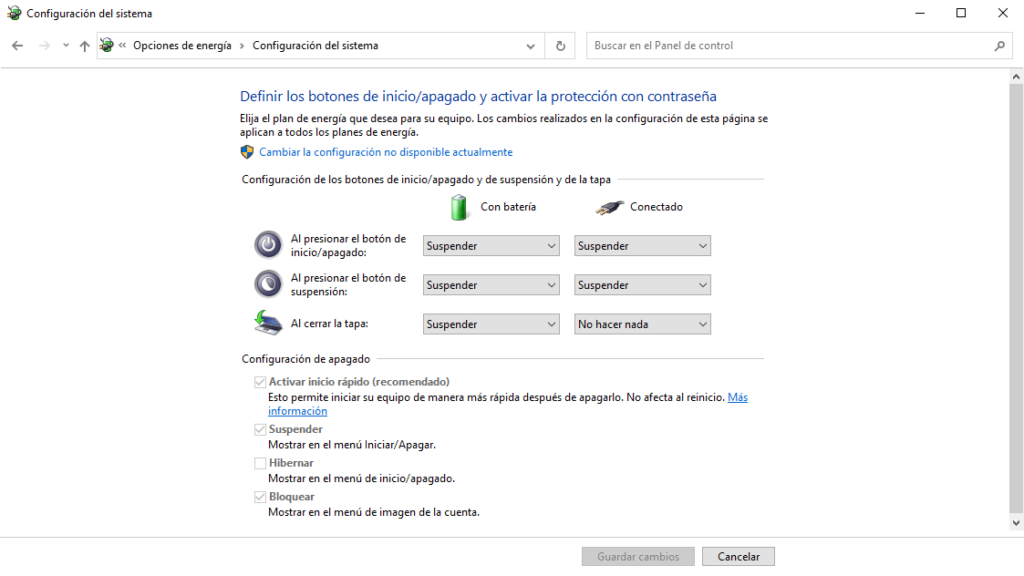
La función de inicio rápido de Windows 10 puede ser un catalizador para este problema. Es una función de Windows que permite una recuperación rápida desde la hibernación y el apagado, pero eso puede significar que se cargue de nuevo cualquier problema de controladores que estuviera presente.
A menudo, desactivar el inicio rápido puede hacer que el sistema permanezca en funcionamiento durante más tiempo, o incluso solucionar el problema por completo.
Para desactivar el inicio rápido sigue estos pasos:
- Busca «Panel de control» en la barra de búsqueda de Windows y selecciona el resultado correspondiente.
- Haz clic en «Sistema y seguridad«, seguido de «Opciones de energía«.
- En el menú de la izquierda, selecciona «Elegir la función de los botones de inicio/apagado«.
- Si se te solicita, selecciona el enlace azul «Cambiar la configuración no disponible actualmente«, situado en la parte superior de la página.
- Bajo el título «Configuración de apagado«, desmarca la casilla que dice «Activar el inicio rápido«.
- Cuando hayas terminado, haz clic en «Guardar cambios«.
Si sigues recibiendo el error Kmode Exception después de desactivar el inicio rápido o quieres solucionar el problema sin perder sus ventajas, puedes intentar abordar el problema en su origen.
Actualizar el controlador problemático
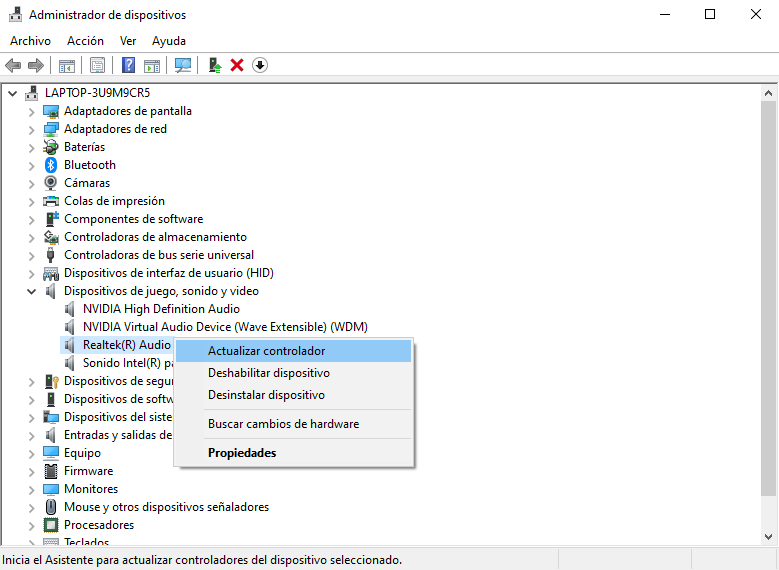
Dado que el error Kmode Exception Not Handled es probablemente causado por un problema de controlador, la actualización del controlador a menudo puede solucionarlo. Sin embargo, para ello es necesario saber qué controlador está dando problemas.
Eso depende en gran medida de tu sistema, pero afortunadamente, Windows suele darte una buena indicación de cuál puede ser el culpable. Cuando se produce la pantalla azul, normalmente verás «Error: Kmode_Exception_Not_Handled«, seguido de un nombre entre paréntesis. Ese nombre es en realidad del controlador que está causando el problema y el que queremos actualizar.
Realiza una búsqueda de ese controlador para saber a qué hardware se refiere y luego sigue los pasos siguientes.
- Escribe «Administrador de dispositivos» en la barra de búsqueda de Windows y haz clic en la entrada correspondiente.
- Busca el hardware que corresponde al error del controlador y haz clic con el botón derecho del ratón. Elige «Actualizar controlador» en el menú desplegable.
- Cuando te den la opción, selecciona «Buscar automáticamente software de controlador actualizado» y espera a que se complete el proceso.
Si eso no funciona, siempre puedes consultar el sitio web del fabricante de tu placa base para ver si hay una nueva versión del controlador allí, o buscar en Google el hardware si el controlador pertenece a una tarjeta complementaria u otro hardware. Si es así, descárgalo y realiza la actualización del controlador manualmente seleccionando «Buscar software de controlador en mi ordenador» en el tercer paso.
El proceso puede llevar un poco de tiempo, pero una vez completado, deberías tener un sistema que ya no arroje errores de pantalla azul del tipo Kmode Exception.
Podría ser tu memoria RAM
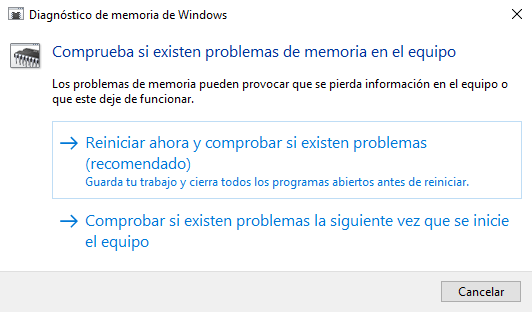
Si sigues teniendo problemas después de las soluciones anteriores, o bien tienes muy mala suerte, o puede que tengas un problema de hardware que esté causando la corrupción del controlador. Si resulta ser esto último, el culpable más probable es tu memoria RAM. Para saber si ese es el caso, puedes utilizar la propia herramienta de diagnóstico de memoria de Windows.
- Busca «Diagnóstico de memoria» en la barra de búsqueda de Windows y selecciona el resultado correspondiente.
- Si estás preparado, haz clic en «Reiniciar ahora y comprobar si existen problemas«. O, alternativamente, «Comprobar si hay problemas la próxima vez que inicie el equipo«, si necesitas guardar cualquier trabajo existente.
Espera a que el análisis se complete durante el reinicio. Si se produce algún error grave, es probable que tengas una memoria RAM defectuosa que podría ser la causa de la(s) pantalla(s) azul(es) que has estado experimentando. Primero intenta quitar y volver a instalar la RAM para asegurarte de que no haya una conexión suelta. Si eso falla, tu mejor opción en ese momento es reemplazar el módulo problemático o comprar un kit nuevo.